Dell P2011H Monitor User Manual
Browse online or download User Manual for Monitors Dell P2011H Monitor. Dell P2011H Monitor Manuale d'uso
- Page / 37
- Table of contents
- BOOKMARKS




- Note, avvisi ed avvertimenti 1
- Informazioni sul monitor 2
- Caratteristiche del prodotto 3
- Vista posteriore 4
- Specifiche del monitor 5
- Specifiche sulla risoluzione 6
- Modalitàvideosupportate 6
- Specifiche elettriche 6
- Caratteristiche fisiche 7
- Caratteristiche ambientali 7
- Modalitàgestioneenergia 7
- Assegnazione dei Pin 8
- Funzione Plug and Play 9
- Interfaccia USB 9
- Pulizia del monitor 10
- Appendice 11
- Impostazione del monitor 13
- Funzionamento del monitor 15
- Accedere al sistema di menu 16
- MonitorDell™P2011H 29
- Configurazione del monitor 30
- Organizzare i cavi 31
- Togliere il supporto 32
- Ricerca dei guasti 34
- Problemi comuni 35
- ProblemiDell™Soundbar 36
Summary of Contents
GuidautentedelmonitorDell™P2011H Note, avvisi ed avvertimenti Le informazioni contenute in questo documento sono soggette a modifiche senz
Connettore USB Downstream Porte USB l 1 upstream - posteriore l 2 downstream - 2 sul lato sinistro QualitàdelmonitorLCDecriterisuipixe
Torna all'indice Appendice GuidautentedelmonitorDell™P2011H Istruzioni di sicurezza Avviso FCC (solamente per gli Stati Uniti) Contatta
Torna all'indice Guida all'installazione del softwarePowerNap Per installare correttamentePowerNap eseguire le seguenti operazioni:-Torna
Torna all'indice Impostazione del monitor MonitorDell™P2011H SesihauncomputerdesktoponotebookDell™conaccessoaInternet 1. Andare s
Torna all'indice Impostazione del monitor MonitorDell™P2011H Senonsihauncomputerdesktoponotebook,oppureunaschedagraficaDell™ In
Ritorna al sommario Funzionamento del monitor GuidautentedelmonitorDell™P2011H Uso dei controlli del pannello frontale Uso del menu OSD (
Uso del menu OSD (On Screen Display) Accedere al sistema di menu Menu principale per input analogico (VGA) o Menu principale per ingresso digital
Contatore di energiaQuestoindicatoremostraintemporealeillivellodienergiaconsumatadalmonitor.Quandol'indicatoreèverde,vuoldirec
ORIGINE D’INPUTUsare il menu INPUT SOURCE (Origine d’input) per selezionare tra i vari segnali video che possono essere collegati al monitor.Auto Se
Quando si seleziona VideosipuòscegliereMovie (Film), Game (Giochi), Sports (Sport), o Nature (Natura): l Movie (Film):Caricaleimpostazionicolo
Torna all'indice Informazioni sul monitor GuidautentedelmonitorDell™P2011H Contenutodellaconfezione Ilmonitorèinviatoconglielem
SCHERMOMenu secondario Impostazioni schermo per input DVI-D ModalitàWideRegola il rapporto proporzioni su 4:3, o schermo intero.Horizontal Pos
ALTRE IMPOSTAZIONI Language (Lingua) L'opzione Language (Lingua) permette di impostare e visualizzare il menu OSD usando una delle lingue dis
Torna all'indice Impostazione del monitor MonitorDell™P2011H Istruzioni importanti per impostare la risoluzione del display su 1600 x 900 (ma
MonitorDell™P2011H Le informazioni contenute in questo documento sono soggette a modifiche senza preavviso. ©2010 Dell Inc. Tutti i diritti riserva
Caratteristiche del prodotto Il display a schermo piatto Dell™ProfessionalP2011Hèdotatodiunamatriceattiva,contransistorapellicolasottil
Torna all'indice Configurazione del monitor GuidautentedelmonitorDell™P2011H Fissare il supporto Connessione del monitor Organizzare
Collegamento del cavo VGA di colore Blu Connessione del cavo USB Una volta completata la connessione del cavo DVI/VGA/DP, seguire la procedura in ba
Dopo aver fissato tutti i cavi al monitor e al computer, (Si veda Collegamento del Monitor per i collegamenti dei cavi,) usare il passacavi per organi
(Dimensioni delle viti: M4 x 10 mm). Fare riferimento alle istruzioni in dotazione al kit di montaggio compatibile VESA. Torna all'indice 1. Co
Torna all'indice Ricerca dei guasti GuidautentedelmonitorDell™P2011H Diagnostica Diagnostica integrata Problemi comuni Problemi sp
2. Staccareil(i)cavo(i)videodallaparteposterioredelcomputerodelmonitor.Ilmonitorentrainmodalitàdidiagnostica. 3. Tenere premuti con
Problemi specifici del prodotto Problemi specifici della connessione USB (Universal Serial Bus) ProblemiDell™Soundbar presentianchenellamodalità
Torna all'indice l Diminuire il volume dell'applicazione audio. l Ruotare la manopola Accensione/Volume della barra audio in senso orario,
Vista posteriore Vista frontale Controlli del pannello frontale EtichettaDescrizione1Modalitàpredefinite(predefinito,maconfigurabile)2Luminos
Vista laterale Vista dal basso Specifiche del monitor Specifiche schermo piatto 7 Porte USB downstreamCollegamento dei dispositivi USB.8Foro per la
* [P2011H] La gamma di colori (tipica) si basa sugli standard dei test CIE1976 (79%) e CIE1931 (68%). Specifiche sulla risoluzione Modalitàvideosup
Caratteristiche fisiche Caratteristiche ambientali Modalitàgestioneenergia SesihaunaschedadivisualizzazioneconformeDPM™diVESAoilsoftwar
L'OSDfunzionasolonellamodalitàdifunzionamentonormale.QuandosipremeunpulsantequalsiasinellamodalitActive-off (Attivo-spento), vien
Funzione Plug and Play IlmonitorpuòessereinstallatosuqualsiasisistemacompatibilePlugandPlay.Ilmonitorfornisceautomaticamentealcomput
More documents for Monitors Dell P2011H Monitor
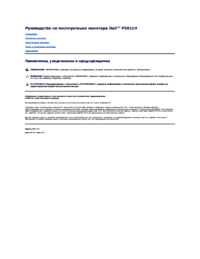

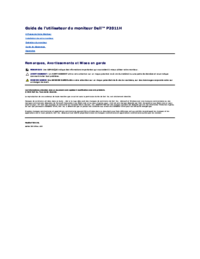



 (2 pages)
(2 pages)








Comments to this Manuals